Come risolvere i video che non vengono riprodotti sui dispositivi Android [2024]
Sono tuoi i video non vengono riprodotti sul tuo Android dispositivo e stai cercando soluzioni su come risolverli? Sei nel posto giusto Questo tipo di problema video è comune e alcuni di voi di solito lo riscontrano per molte ragioni. Detto questo, in questo articolo imparerai perché i tuoi video non vengono riprodotti e ti forniranno soluzioni pratiche e facili per risolverli.
Resta sintonizzato per approfondimenti pratici, assicurandoti di poter risolvere rapidamente le sfide che ostacolano la fruizione dei video sul tuo dispositivo Android.
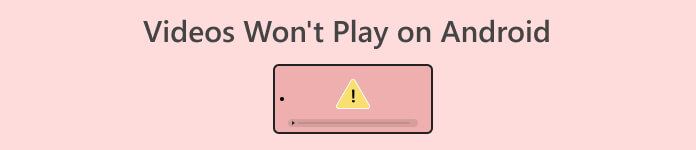
Parte 1. Perché i video non vengono riprodotti sul dispositivo Android
I problemi di riproduzione video sui dispositivi Android possono essere frustranti, incidendo sull'esperienza dell'utente e impedendo la fruizione dei contenuti multimediali. Di seguito sono riportati i vari motivi per cui i video potrebbero non essere riprodotti su Android.
Problemi di connessione a Internet.
Connessioni Internet deboli e instabili possono causare buffering o mancato caricamento dei video. Assicurati di disporre di una connessione dati mobile o Wi-Fi potente e affidabile.
App o sistema obsoleto.
Se l'app di riproduzione video o il sistema Android sono obsoleti, potrebbero non supportare i formati video più recenti o disporre di correzioni di bug essenziali.
Cache e dati dell'app.
La cache e i dati accumulati nell'app di riproduzione video possono causare problemi di riproduzione. Svuotare la cache e i dati dell'app può risolvere i problemi. Accedi a questa opzione nelle impostazioni del tuo dispositivo.
Spazio di archiviazione insufficiente.
Se il tuo dispositivo ha poco spazio di archiviazione, i video potrebbero avere difficoltà a memorizzare e riprodurre senza problemi.
Compatibilità dei codec.
Il lettore video predefinito potrebbe non supportare determinati codec video. L'installazione di un lettore video di terze parti dal Google Play Store può fornire supporto codec aggiuntivo, consentendo una migliore compatibilità con vari formati video.
Parte 2. Soluzioni comuni per correggere i video che non vengono riprodotti sui dispositivi Android
I video che non vengono riprodotti sui dispositivi Android sono un problema comune e la soluzione è semplicemente utile. Con questo, le seguenti sono le migliori soluzioni che puoi fare per risolvere questo problema:
Metodo 1: utilizzare uno strumento di riparazione video
Gli strumenti di riparazione video sono progettati per riparare file video corrotti o danneggiati, che possono essere una causa comune della mancata riproduzione dei video sui dispositivi Android. Quando un file video è danneggiato, potrebbe non riuscire ad aprirsi o riprodursi correttamente. Ciò potrebbe verificarsi a causa di interruzioni durante i download, problemi di trasferimento dei file o problemi con la registrazione originale. Gli strumenti di riparazione video spesso funzionano analizzando il file danneggiato, identificando e correggendo gli errori e quindi generando una versione riproducibile.
Detto questo, uno dei migliori strumenti di riparazione video che puoi utilizzare per correggere i video che non vengono riprodotti sui dispositivi Android è Riparazione video FVC. Questo strumento contiene tutte le funzionalità che deve avere una riparazione video, dall'affrontare in modo efficiente i problemi comuni associati ai file video corrotti o danneggiati all'avere un'interfaccia intuitiva, un supporto versatile per i formati video e l'integrazione dell'algoritmo AI più recente. Questo strumento semplifica il processo di riparazione in modo rapido ed efficiente. Per utilizzarlo, attenersi alla seguente procedura:
Passo 1. Innanzitutto, devi connettere il tuo dispositivo a un PC o desktop per trasferire il video che non funziona sul tuo telefono Android.
Passo 2. Prossimo, Scarica il software di riparazione video FVC e installalo.
Download gratuitoPer Windows 7 o versioni successiveDownload sicuro
Download gratuitoPer MacOS 10.7 o versioni successiveDownload sicuro
Passaggio 3. Successivamente, aggiungi il video che hai importato dal tuo dispositivo selezionando il file Rosso Più pulsante. Allo stesso modo, incorpora il video di esempio facendo clic su Blu Più pulsante.
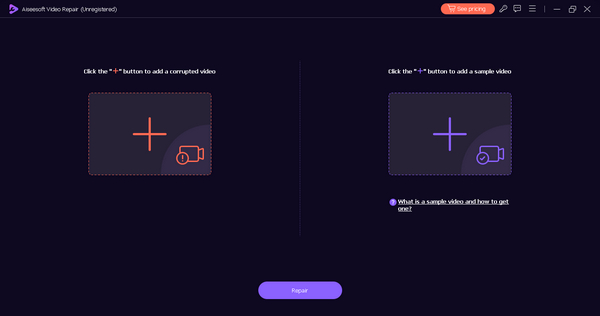
Passaggio 4. Successivamente, fai clic sul pulsante Ripara per avviare il processo di riparazione del video.
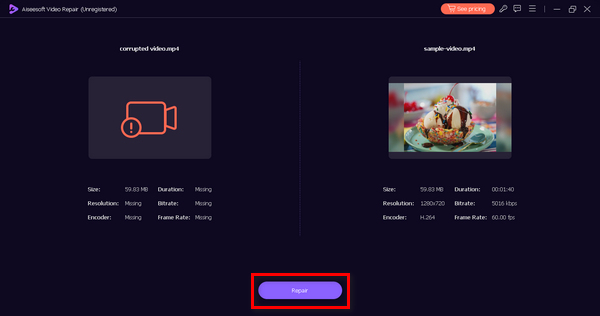
Passaggio 5. Infine, controlla se il video è ora riproducibile facendo clic su Anteprima pulsante. Una volta soddisfatto, salva il video riparato facendo clic su Salva pulsante.
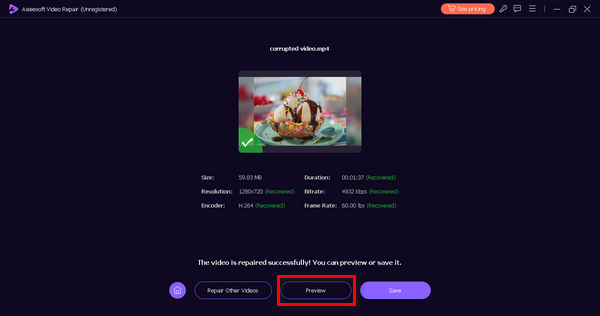
FVC Video Repair è davvero un'ottima scelta per la riparazione problemi di riproduzione del video. Usandolo potresti essere in grado di ripristinare l'integrità del file video e consentirne la riproduzione correttamente sul tuo dispositivo Android.
Metodo 2: utilizzare uno strumento di conversione video
A volte, i video potrebbero non essere riprodotti su un dispositivo Android a causa di problemi di compatibilità con il formato del file o il codec. Utilizza uno strumento di conversione video come FVC Video Converter Ultimate. Questo strumento ti consente di convertire il video in un formato con cui è compatibile. I dispositivi Android potrebbero avere requisiti specifici per la riproduzione video e la conversione del file garantisce che soddisfi tali specifiche. Inoltre, questo strumento di conversione video può aiutarti nei casi in cui la risoluzione video o altri parametri non sono adatti al tuo dispositivo. Per utilizzarlo, attenersi alla seguente procedura:
Passo 1. Innanzitutto, devi esportare il video che non viene riprodotto dal tuo dispositivo Android su un PC o desktop.
Passo 2. Successivamente, vai al loro sito Web, scarica il programma e installalo sul tuo computer.
Download gratuitoPer Windows 7 o versioni successiveDownload sicuro
Download gratuitoPer MacOS 10.7 o versioni successiveDownload sicuro
Passaggio 3. Ora esplora le schede. Vedrai la scheda convertitore, MV e collage. Tra questi tre, seleziona la prima scheda o quella Converter tab.
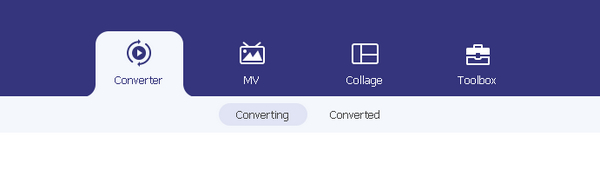
Passaggio 4. Ora premi il tasto Aggiungi file pulsante per aggiungere il video che hai importato dal tuo dispositivo Android.
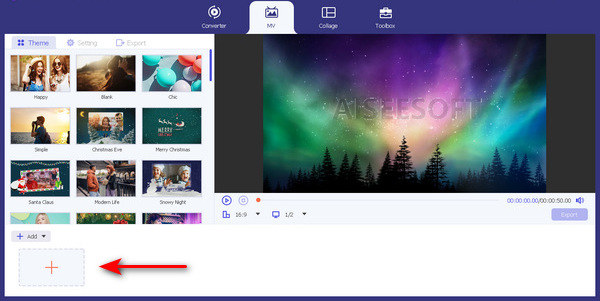
Passaggio 5. Ora fai clic su Formato di output pulsante per modificare il formato del file video.
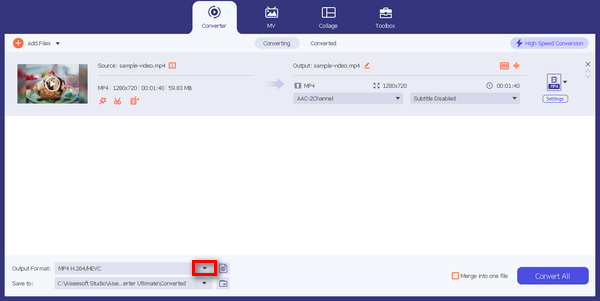
Passaggio 6. Infine, fai clic su Converti tutto pulsante per convertire i file.
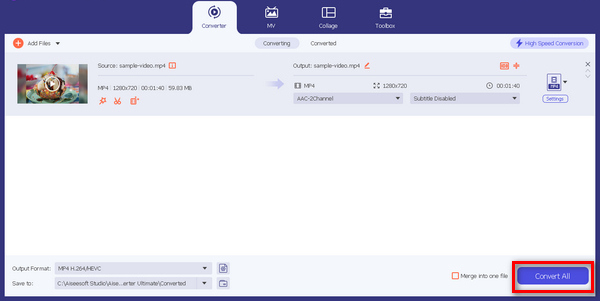
La conversione del formato video utilizzando FVC Video Converter Ultimate garantisce che il formato sia ora compatibile con il dispositivo, consentendo una riproduzione fluida.
Parte 3. Domande frequenti sui video che non vengono riprodotti sul dispositivo Android
Perché non riesco ad aprire i video su Android?
Se non riesci ad aprire i video sul tuo dispositivo Android, controlla lo spazio di archiviazione del dispositivo per assicurarti che abbia spazio sufficiente per la riproduzione dei video. Se lo spazio di archiviazione è limitato, valuta la possibilità di eliminare i file non necessari. Inoltre, le app di riproduzione video obsolete o lo stesso sistema Android potrebbero non essere compatibili con i formati video più recenti. Assicurati di aggiornare sia l'app che il sistema alle versioni più recenti. Se video specifici non vengono riprodotti, potrebbero essere danneggiati. In questi casi, l'utilizzo di uno strumento di riparazione video può aiutare a correggere i file danneggiati e consentire la corretta riproduzione.
Perché il mio telefono non mi consente di guardare i video?
Se il tuo telefono non ti consente di guardare video, inizia controllando la tua connessione Internet. Connessioni instabili, sia tramite Wi-Fi che dati mobili, possono causare problemi di buffering o riproduzione. Assicurati che l'app di riproduzione video disponga delle autorizzazioni necessarie per accedere allo spazio di archiviazione e a Internet modificando le autorizzazioni dell'app nelle impostazioni del tuo dispositivo. Inoltre, mantieni aggiornati sia l'app video che il tuo sistema Android, poiché gli aggiornamenti spesso includono correzioni di bug che possono migliorare le prestazioni di riproduzione video. Se tuo Il video dell'iPhone non viene riprodotto, controlla le soluzioni qui.
Perché i video del rullino fotografico non vengono riprodotti?
Quando i video del Rullino fotografico non vengono riprodotti, considera la possibilità di file danneggiati. L'utilizzo di uno strumento di riparazione video può essere una soluzione per risolvere problemi con video specifici. Assicurati che il lettore predefinito del tuo dispositivo supporti il formato video utilizzato dalla tua fotocamera; altrimenti, prova a utilizzare un lettore video di terze parti o un convertitore video per adattare il formato. Controlla lo spazio di archiviazione del tuo dispositivo, poiché lo spazio di archiviazione completo potrebbe impedire la riproduzione del video. Libera spazio eliminando i file non necessari o trasferendoli su un dispositivo di archiviazione esterno. Affrontare questi aspetti può spesso risolvere i problemi di riproduzione dei video del Rullino fotografico sul tuo dispositivo Android.
Conclusione
I video non vengono riprodotti su Android I dispositivi sono qualcosa di cui non devi necessariamente preoccuparti perché esistono soluzioni su come ripararli rapidamente. Questi due software possono aiutarti con qualsiasi problema video. Non si tratta solo di un problema specifico e la loro versatilità li rende la scelta migliore per i software di riparazione video.



 Video Converter Ultimate
Video Converter Ultimate Screen Recorder
Screen Recorder



